Virhe 0x80004005 on määrittämätön Windowsin virhekoodi, joka yleensä näytetään muodossa «Virhekoodi 0x80004005. Määrittelemätön virhe.» Virhe 0x80004005 voi ilmestyä yksinään tai muiden virheilmoitusten lisäksi. Joskus lisäteksti voi auttaa sinua tunnistamaan ongelman lähteen. Tämän artikkelin ohjeet koskevat Windows 11-, Windows 10-, Windows 8-, Windows 7-, Windows Vista- ja Windows XP -käyttöjärjestelmiä.
Mikä aiheuttaa virhekoodin 0x80004005?
Virhekoodi 0x80004005 ilmenee yleensä, kun käytät jaettuja kansioita tai asemia, käytät tiettyjä ohjelmia tai sinulla on ongelmia Windows-päivitysten asentamisessa. Nämä ovat yleisimmät syyt virhekoodiin 0x80004005:
- Ongelmia Windows Updaten kanssa.
- Siirrä tai nimeä uudelleen tiedostoja ja kansioita.
- Windowsin ilmoitusongelmat.
- Ongelmia pakattujen tiedostojen ja kansioiden avaamisessa tai purkamisessa.
Jos huomaat, että virhe ilmenee käytettäessä tiettyä ohjelmaa, ongelma liittyy todennäköisesti ohjelmistoon.
Kuinka korjata virhekoodi 0x80004005?
Korjaa virhekoodi 0x80004005 noudattamalla näitä ohjeita esitetyssä järjestyksessä:
-
Suorita Windows Updaten vianmääritys. Virhe voi ilmetä, kun automaattinen Windows Update epäonnistuu tai kun Windows Updaten lataamat tiedostot ovat vioittuneet. Windows 7:ssä tai uudemmissa käyttöjärjestelmissä helpoin tapa tehdä Windows-päivitysten vianmääritys on suorittaa sisäänrakennettu automaattinen vianmääritys.
-
Poista kaikki Windows Update -latauskansiosta. Jos automaattinen vianmääritys ei korjaa ongelmaa, avaa Windowsin Resurssienhallinta ja siirry kohtaan C:WindowsSoftwareDistributionWindows 11 tai C:WindowsSoftwareDistributionDownload aiemmille Windows-versioille ja poista sitten kaikki kansiosta.
-
Suorita Windows-päivitys. Jos ongelma liittyy Windows Updateen, saatat joutua viimeistelemään päivitysten lataamisen ja asentamisen. Kun olet suorittanut vianmäärityksen ja poistanut Windows Update -kansiossa olevat tiedostot manuaalisesti, suorita Windows Update uudelleen.
-
Poista väliaikaiset tiedostot. Joissakin tapauksissa vioittunut väliaikainen tiedosto voi aiheuttaa virheen 0x80004005. Käytä Windowsin Levyn uudelleenjärjestäminen -apuohjelmaa tai kirjoita %temp% Windowsin hakupalkissa löytääksesi . löytää temp kansio ja poista kaikki siinä oleva.
-
Poista Outlook-sähköposti-ilmoitukset käytöstä. Virhekoodi voi ilmetä, kun Microsoft Outlook yrittää ilmoittaa sinulle uusista viesteistä. Jos tämän ominaisuuden poistaminen käytöstä ratkaisee ongelman, yritä käynnistää Outlook vikasietotilassa. Jos tämä toimii, yksinkertainen uudelleenasennus saattaa ratkaista ongelmasi.
-
Poista Windows Defender käytöstä. Joissakin tapauksissa virustorjuntaohjelmisto voi havaita virheellisen positiivisen tuloksen, joka liittyy Microsoft Outlook -sovellukseen. Jos saat virhekoodin 0x80004005 käyttäessäsi Microsoft Outlookia ja ilmoitusten poistaminen käytöstä ei auttanut, virustorjuntaohjelmiston poistaminen käytöstä saattaa ratkaista ongelman. Poista käytöstä myös Norton Antivirus ja muut käyttämäsi kolmannen osapuolen virustorjuntaohjelmat. Virustorjuntaohjelmiston poistaminen käytöstä tekee järjestelmästä haavoittuvan haittaohjelmille. Kokeile useita ilmaisia virustorjuntaohjelmia löytääksesi sellaisen, joka ei ole ristiriidassa käyttämiesi sovellusten kanssa.
-
Käytä toista purkausohjelmaa. Jos näet virhekoodin, kun purat tai avaat pakattuja tiedostoja (kuten .zip- tai .rar-tiedostoja), käytä toista purkua.
-
Rekisteröi jdscript.dll ja vbscript.dll uudelleen. Jos näet edelleen virheilmoituksen 0x80004005, kun olet yrittänyt purkaa tiedostoja muilla purkutyökaluilla, näiden kahden dynaamisen linkkikirjaston (DLL) uudelleenrekisteröinti voi auttaa. Avaa komentokehote järjestelmänvalvojana, kirjoita regsvr32 jscript.dllja paina sitten Tulla sisään avain. Kirjoita sitten regsvr32 vbscript.dll ja paina Tulla sisään†
-
Lisää avain Windowsin rekisteriin. Jos epäilet virhettä 0x80004005 tiedostojen kopioimisen tai siirtämisen yhteydessä, avaa Windowsin rekisterieditori ja siirry HKLMSOFTWAREMicrosoftWindowsCurrentVersionPoliciesSystem†
- Luo uusi 32-bittisessä järjestelmässä DWORD kutsutaan rekisteriarvoa LocalAccountTokenFilterPolicy†
- Luo 64-bittisessä järjestelmässä a QWORD kutsutaan rekisteriarvoa LocalAccountTokenFilterPolicy†
Aseta arvoksi molemmissa tapauksissa numeerinen 1 (päällä) ja valitse sitten Okei† Käynnistä sen jälkeen Windows-tietokone uudelleen nähdäksesi, onko ongelma korjattu.
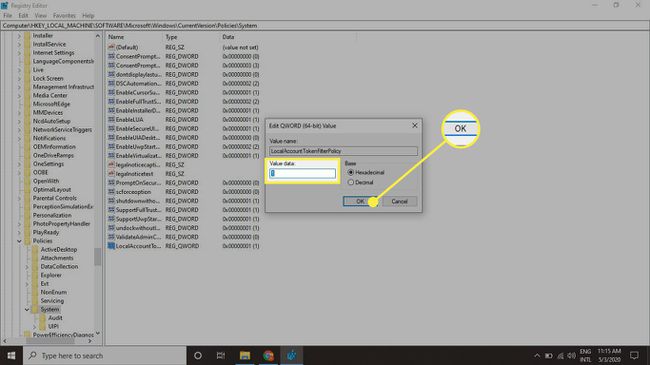
Älä poista tai muuta mitään Windowsin rekisterissä, ellet tiedä mitä olet tekemässä.
-
Ota yhteyttä tukeen. Jos mikään näistä ratkaisuista ei toimi tai jos et halua tehdä muutoksia Windowsin rekisteriin, ota yhteyttä Windows-tietokoneesi asiakastukeen. Valmistajalla voi olla mahdollisia ratkaisuja.
